MACは⌘+shift+3(4)で自分が使っているMACの画面をそのままPNG形式の画像で保存する機能がとても便利でよく使用しているのですが、JPGと比較してPNG画像の容量が重くなりがち。
画像の容量が重いとそれだけWEBサイトの表示速度が遅くなってしまい、ユーザービリティ・SEO両方の観点から良くないので、僕は保存後に1つ1つJPG形式に書きだしてからブログに画像を貼るようにしていました。
しかし、そもそもスクショ時の保存形式をJPGにしてくれる設定を発見したのでシェアします。1分くらいで出来る超簡単な設定なので必見です!
ターミナルを開く

Controlキー+スペースキーを押して
Spotlight検索を起動し、
「terminal」と入力して下さい。
すると「ターミナル」と表示が出るので
ダブルクリックして起動します。
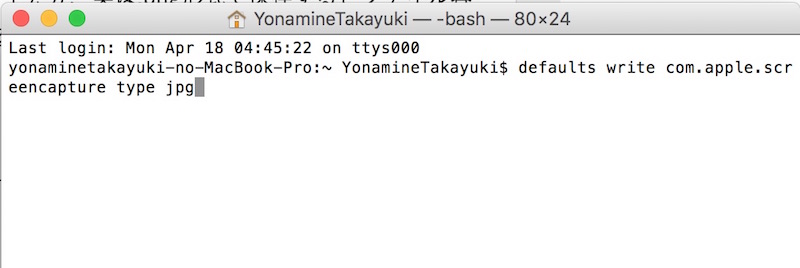
ターミナルが起動したら
下記コードをコピペしてエンターキーを押して下さい。
defaults write com.apple.screencapture type jpg
次にSystemUIServerというものを
再起動する必要があるのでそのままの画面で
下記コードをコピペしてエンターキーを押します。
killall SystemUIServer
これだけです!
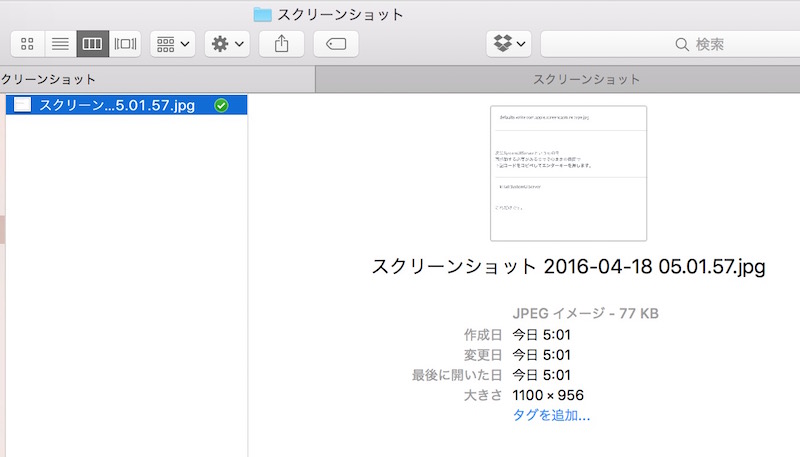
こんな感じで
スクリーンショットをすると
自動的に画像がJPG形式で保存されるようになりました。
画像によってはPNGよりも2倍〜3倍以上
容量が軽くなるJPG形式。
今までは面倒な書き出し作業をしてましたが、
これでスクショがかなりはかどります♪
ぜひ設定してみてくださいね。
こちらもどうぞ!「Tiny|スクリーンショット保存ファイル名を変更できる神アプリの設定方法」
